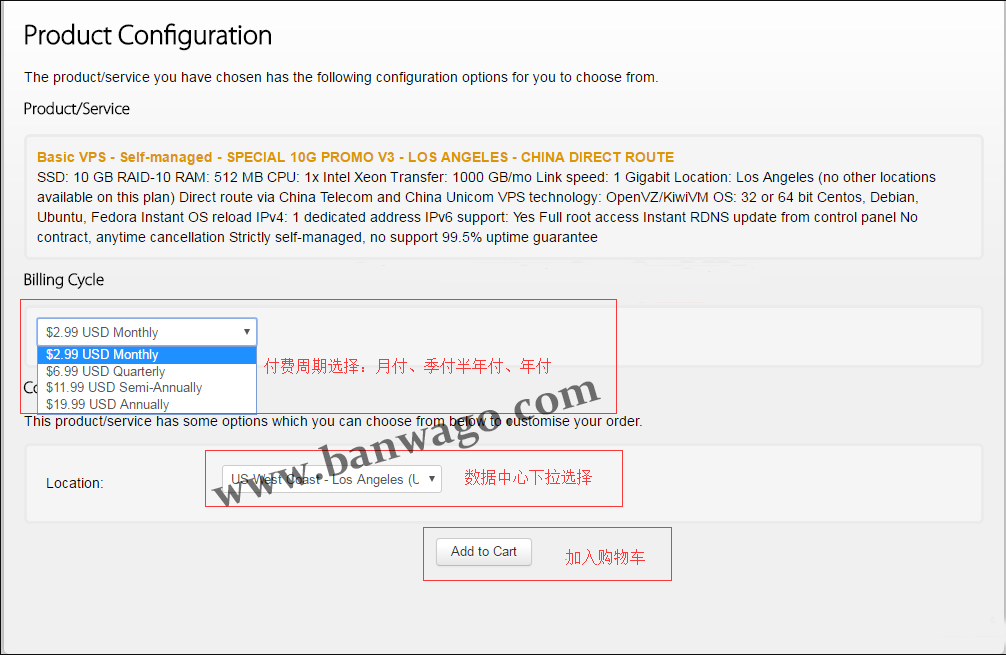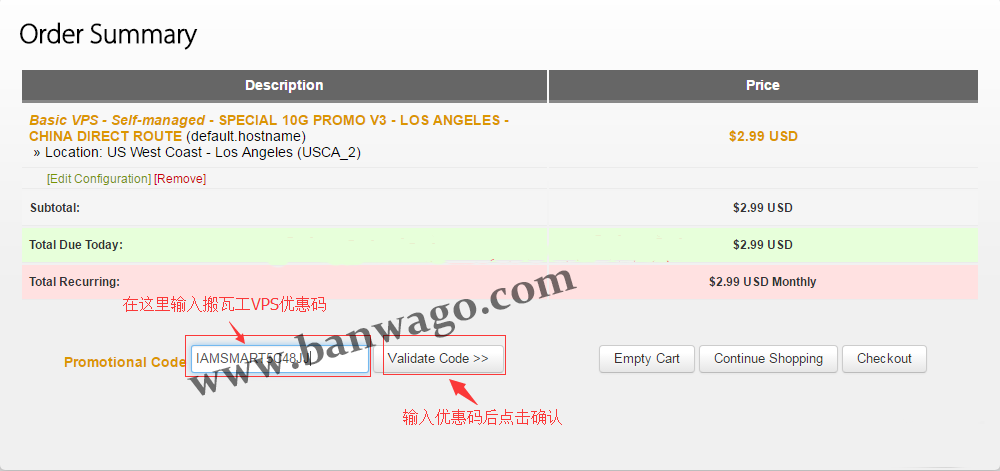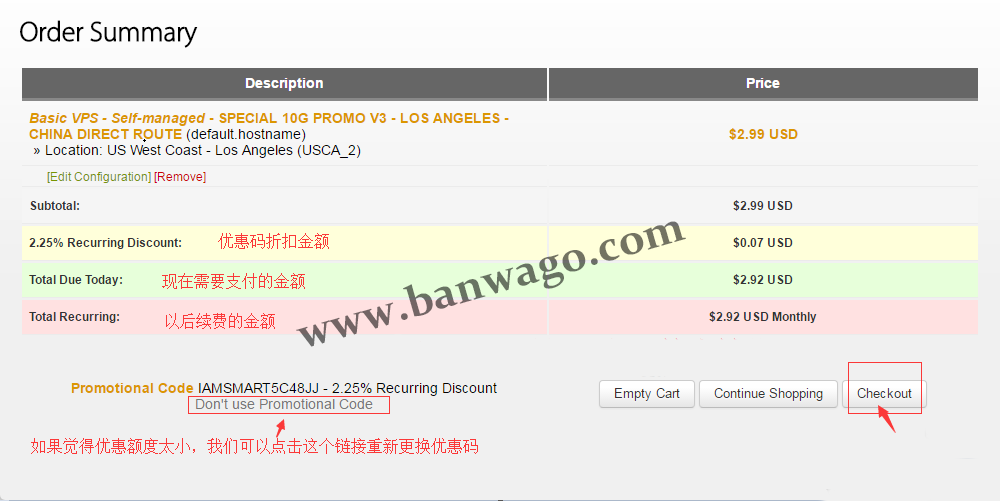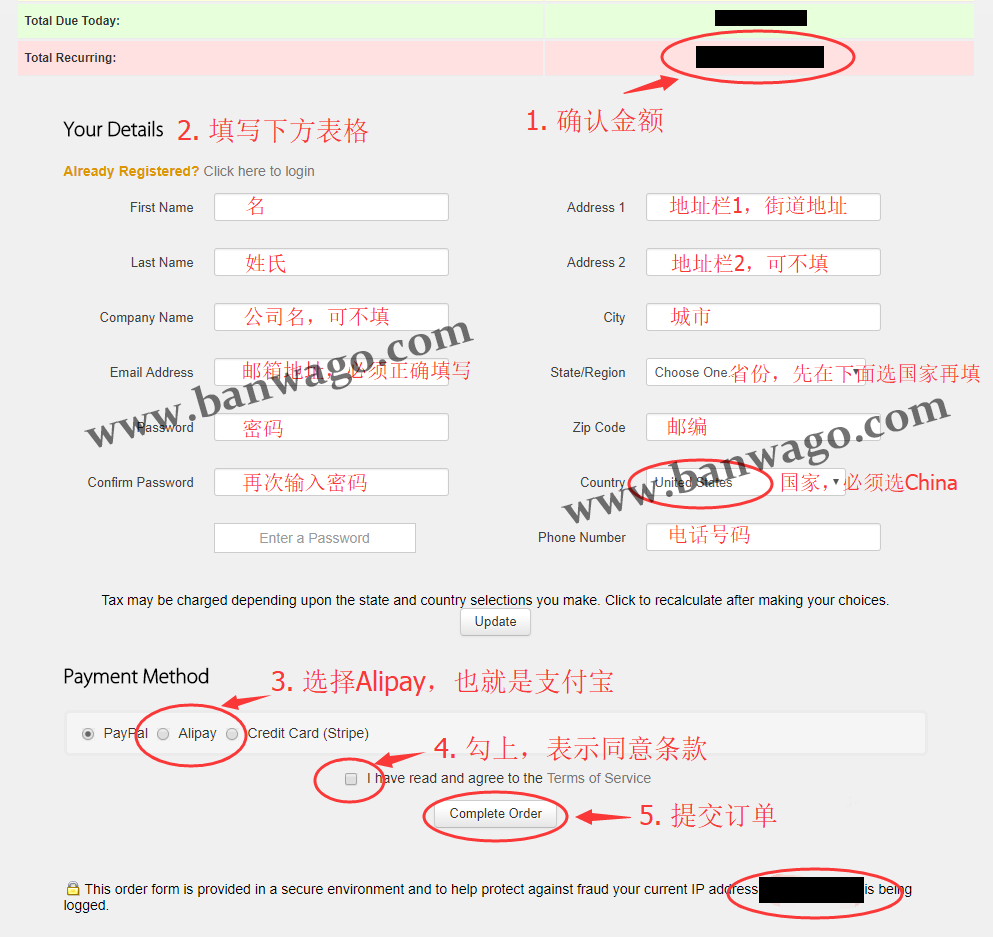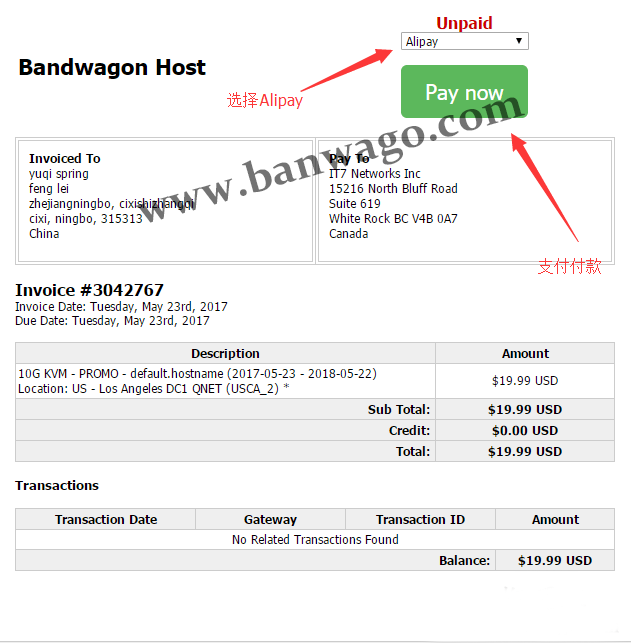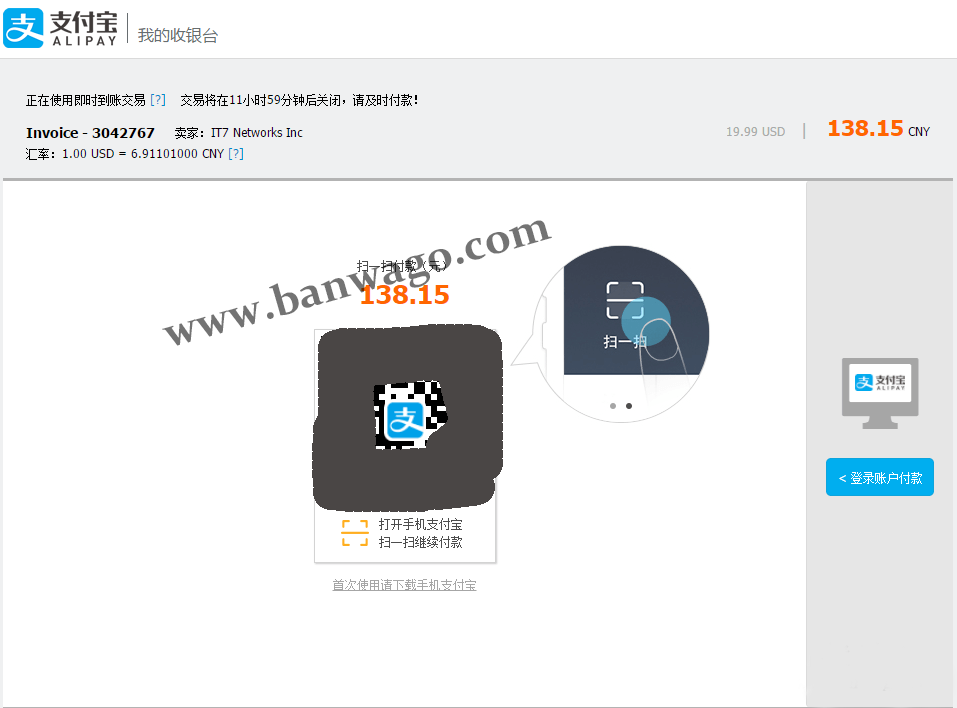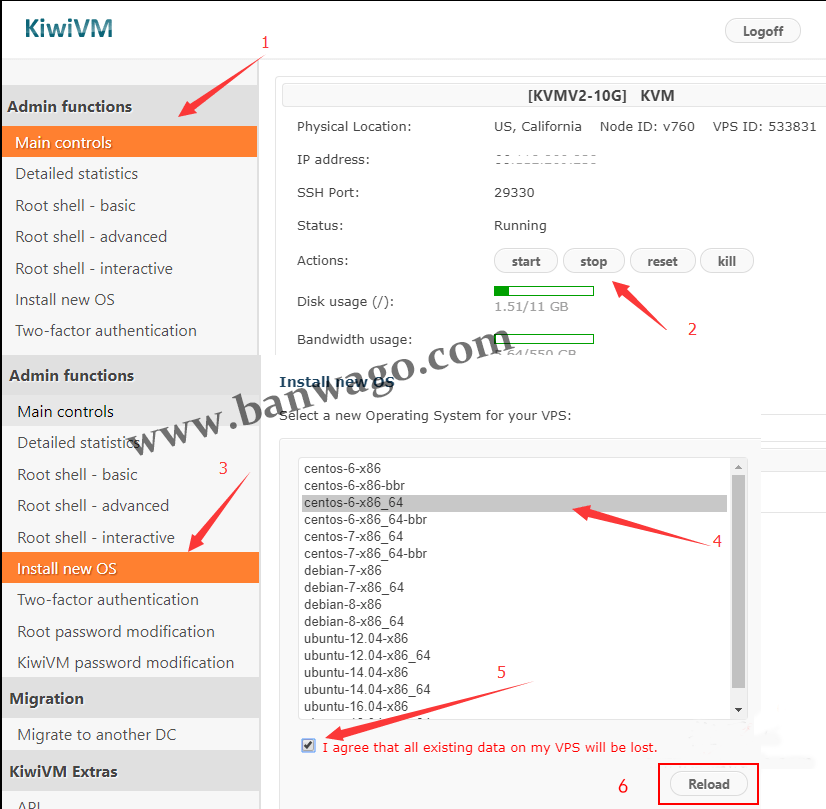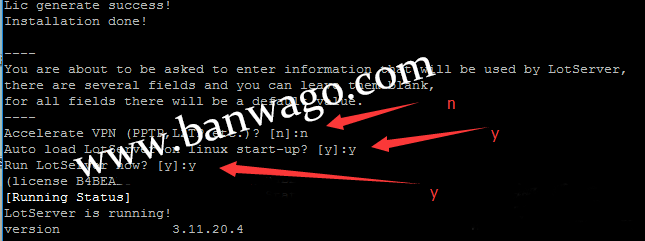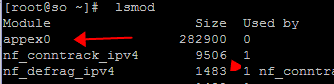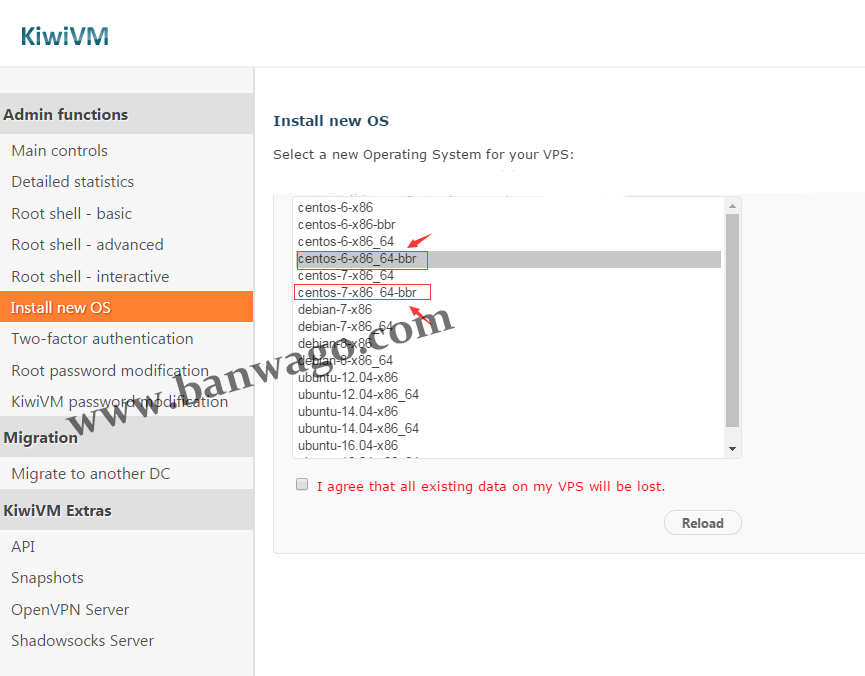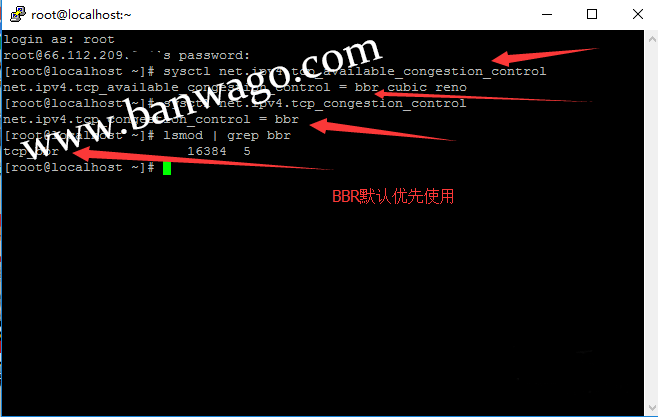搬瓦工OpenVz和KVM对比
关于搬瓦工VPS本站介绍了很多使用教程,大家在遇到问题时请善于站内搜索。基本的问题本站都有相关说明,在对于大家在本站没有找到可行的解决方法时可以留言说明,小编看到后会第一时间进行解答。
对于搬瓦工的产品一直以来都是以OpenVz系列为主,但是在今年搬瓦工上架了KVM的产品。KVM构架相对于OpenVz有更高的使用配置权限,所以在大家选择搬瓦工VPS方案的时候可以优选KVM架构,KVM支持用户自己安装锐速和BBR加速,可以更好的优化我们的网络速度。
在价格方面目前上架的KVM产品和OpenVz都是一样的,对于机房的选择上KVM多机房方案目前共有6个数据中心,而OpenVz则是8个数据中心,现在看来是少了2个机房,但是在以后我想KVM应该是会和OpenVz一样拥有相同数量的数据中心。
搬瓦工KVM热销方案列表
搬瓦工KVM系列产品目前上架的共有8个方案可选,其中2个方案为洛杉矶单机房方案,其余6个为多机房方案。
搬瓦工KVM洛杉矶单机房方案:
CPU:1核心内存:512MB硬盘:10GB SSD流量:1T/月带宽:1 Gbps机房:KVM 单机房迁移:不可迁移价格:$19.99/年(已下架)
CPU:1核心内存:1G硬盘:20GB SSD流量:2T/月带宽:1 Gbps机房:KVM 单机房迁移:不可迁移价格:$39.99/年(已下架)
需要注意的是以上两个方案为洛杉矶单机房,购买后不可切换机房,购买前请考虑好再下单。
搬瓦工KVM多机房方案:
CPU:1核心内存:512MB硬盘:10GB SSD流量:500GB/月带宽:1 Gbps机房:KVM 8 个机房迁移:可迁移,迁移到CN2流量为1/3价格:$19.99/年(已下架)
- CPU:2核心
- 内存:1G
- 硬盘:20GB SSD
- 流量:1T/月
- 带宽:1 Gbps
- 机房:KVM 8 个机房
- 迁移:可迁移,迁移到CN2流量为1/3
- 价格:$49.99/年
- CPU:3核心
- 内存:2G
- 硬盘:40GB SSD
- 流量:2T/月
- 带宽:1 Gbps
- 机房:KVM 8 个机房
- 迁移:可迁移,迁移到CN2流量为1/3
- 价格:$52.99/半年-$99.99/年
- CPU:4核心
- 内存:4G
- 硬盘:80GB SSD
- 流量:3T/月
- 带宽:1 Gbps
- 机房:KVM 8 个机房
- 迁移:可迁移,迁移到CN2流量为1/3
- 价格:$19.99/月-$199.99/年
- CPU:5核心
- 内存:8G
- 硬盘:160GB SSD
- 流量:4T/月
- 带宽:1 Gbps
- 机房:KVM 8 个机房
- 迁移:可迁移,迁移到CN2流量为1/3
- 价格:$39.99/月-$399.99/年
- CPU:6核心
- 内存:16G
- 硬盘:320GB SSD
- 流量:5T/月
- 带宽:1 Gbps
- 机房:KVM 8 个机房
- 迁移:可迁移,迁移到CN2流量为1/3
- 价格:$79.99/月-$799.99/年
- CPU:7核心
- 内存:24G
- 硬盘:480GB SSD
- 流量:6T/月
- 带宽:1 Gbps
- 机房:KVM 8 个机房
- 迁移:可迁移,迁移到CN2流量为1/3
- 价格:$119.99/月-$1199.99/年
以上6个方案为搬瓦工KVM多机房方案,共有6个数据中心,购买后可以在后台控制面板进行机房切换。如果机房切换到CN2线路,流量会减少到当前流量的三分之一,搬瓦工VPS单机房和多机房方案的区别在于流量和价格,大家在购买时按照自己的所需进行选购。
搬瓦工VPS购买步骤:
在我们选择好适合自己的VPS后会看到以下界面
选择好付费周期和数据中心后点击“Add to Cart”加入购物车。(注意:单机房方案没有数据中心可选择,只有一个默认的洛杉矶机房)
再接下来之后我们填入搬瓦工优惠码信息,搬瓦工优惠码大家可以查看:搬瓦工VPS优惠码(长期更新)
输入完搬瓦工VPS优惠码后我们点击“Validate Code”进入下图界面
对于已有搬瓦工账号的网友会跳转至结账页面,对于新用户则会跳转至注册页面
在付款页面我们选择alipay.也就是支付宝
然后我们登录支付宝,就可以完成本次支付
首先我们要输入支付宝邮箱,然后点击下面的支付宝,系统自动会发送一个验证码到你绑定的手机上,随后输入支付宝所有人的身份证最后五位数字,在支付宝有充足余额下即可完成支付。
购买成功后我们会收到搬瓦工官方发来的邮件通知,登录我们注册时填写的邮箱即可看到,里面包含了搬瓦工VPS的各项信息,包含密码和端口。在以后每重装一次系统都会给我们发送邮件,大家请注意查收。
搬瓦工VPS优化流程:
关于搬瓦工VPS的优化最常用的就是锐速和BBR,这两个具体哪个更好还需要大家在本地测试才能体会出来,因为地域和网络的不同所以并没有一个准确的答案。
1.安装锐速
如果我们选择了安装锐速,那么我们在安装搬瓦工系统的时候就不能选择带有bbr的系统。重装搬瓦工系统的方法大家可以参考:搬瓦工KiwiVM Control Panel控制面板各项功能详细使用教程
如果安装锐速请不要选择bbr
(1):更新系统
(1.2):centos 系统
centos-6-x86目前不支持,选择其他centos不带bbr的即可
yum install wget net-tools -y && wget --no-check-certificate http://soft.paozailushang.com/vps/huanneihe.sh && bash huanneihe.sh
(1.3):debian ubutun 系统
apt-get update -y
(1.4):更新系统后安装锐速
wget --no-check-certificate -O appex.sh https://raw.githubusercontent.com/0oVicero0/serverSpeeder_Install/master/appex.sh && chmod +x appex.sh && bash appex.sh install
输入以上命令后我们按照下图指示“y”“n”回车即可
安装完锐速记得要重启服务器一次即 reboot
至此我们的锐速已经安装完毕,大家可以试试安装锐速后速度如何。
(1.5):卸载锐速
wget --no-check-certificate -O appex.sh https://raw.githubusercontent.com/0oVicero0/serverSpeeder_Install/master/appex.sh && chmod +x appex.sh && bash appex.sh uninstall
如果安装锐速没有效果,大家可以编辑以下命令:
vi /appex/etc/config
然后rsc和maxmode设置参数修改为1,gso="0" (重要:经测试搬瓦工这个需要设置为0)然后在进行重启
/appex/bin/serverSpeeder.sh reload
/appex/bin/serverSpeeder.sh restart
常用命令
启动锐速:
/appex/bin/serverSpeeder.sh start
停止锐速:
/appex/bin/serverSpeeder.sh stop
查看锐速是否正常运行
/appex/bin/serverSpeeder.sh status
检查是否有appex0模块:lsmod
lsmod
2.安装谷歌BBR
搬瓦工KVM系列产品系统自带BBR,所以我们不必手动安装,只需要在安装系统界面选择自带的bbr即可。具体操作流程:登录KiwiVM先“stop”当前系统,再点击“Install new OS”选择带bbr后缀的系统,如如centos-6-x86_64-bbr。
bbr默认优先使用
至此我们搬瓦工KVM方案购买和优化全过程已介绍完毕,如有疑问请留言。